Оригинальный ISO образ Windows 8.1 G-ek.com
Если вы открыли эту страницу, значит вам по какой-то причине понадобился оригинальный образ операционной системы Windows 8.
Если необходимо установить или переустановить Windows 8.1, перейдите на страницу Microsoft для загрузки программного обеспечения и создайте собственный установочный носитель, используя флэш-накопитель или DVD-диск.
Шаг 1. На странице загрузки программного обеспечения, выберите операционную систему. В нашем случае это Windows 8.1
Шаг 2. В следующем окне, вам будет предложено использовать указанные на этой странице средства для создания собственного установочного носителя с помощью USB-устройства флэш-памяти или DVD-диска.
Для загрузки ISO образа Windows 8.1, вы можете использовать один из способов: С помощью средства Media Creation Tool или загрузить ISO образ с сервера Microsoft напрямую используя браузер Chrome.
Способ 1. Получить ISO образ Windows 8.
 1 с помощью средства Media Creation Tool.
1 с помощью средства Media Creation Tool.Media Creation Tool, умеет создавать, загрузочную флешку, сохранить ISO-образ на жестком диске с последующей записью DVD.
- Нажмите на кнопку «Скачать средство» для загрузки утилиты mediacreationtool.
- Кликните правой кнопкой мыши на файле mediacreationtool.exe и выберите в контекстном меню «Запуск от имени Администратора».
- В диалоговом окне «Средства создания носителей Windows» укажите в выпадающем меню язык, выпуск, архитектуру и нажмите кнопку «Далее».
- В следующем окне выберите что следует сделать:
- А) Записать образ на флешку.
- В) Сохранить образ ISO на вашем ПК.
- Если вы выбрали
 Нажмите «Далее»
Нажмите «Далее»
6.Начнется процесс Загрузки установочного файла (Вы можете продолжать пользоваться компьютером).
7.После загрузки и проверки файлов, если вы выбрали А) Usb устройство по окончании загрузки и записи нажмите кнопку «Готово» и извлеките Флешку, если выбрали пункт В) ISO-файл – Вам будет показано две ссылки, первая расположение загруженного Iso-файла и вторая возможность записать образ на DVD.
8. Нажмите «Готово», Все!
Способ 2. Загрузить ISO образ Windows 8.1 с сервера Microsoft с помощью браузера Chrome.
- Откройте новую вкладку в браузере Chrome.
- Скопируйте и вставьте ссылку на сайт поддержки Microsoft https://www.microsoft.com/ru-ru/software-download/windows8 в адресную строку и нажмите Enter.

- Кликните правой кнопкой мыши на странице и выберите «Посмотреть код» или нажмите сочетание клавиш Ctrl + Shift + I.
- Нажмите кнопку с тремя точками в правом верхнем углу, а в разделе «More tools» выберите «Network conditions».
- В разделе «Пользовательский агент» снимите флажок «Select automatically».
- В раскрывающемся меню «Пользовательский агент» выберите опцию Safari — iPad iOS 9.
- Обновите страницу, если браузер не обновит ее автоматически нажмите клавишу F5.
- Прокрутите страницу вниз, Выберите нужный выпуск Windows 8 и нажмите кнопку «Подтвердить».

- Выберите язык продукта в раскрывающемся меню, нажмите кнопку «Подтвердить».
- Выберите разрядность системы, чтобы начать загрузку образ ISO Windows 8.
Все! Вы справились. Надеюсь, информация будет полезной.
Загрузите файлы ISO для Windows 8.1 [Настройка USB и DVD]
Как я могу скачать ISO-файл Windows 8.1 (образ диска)?1 Скачайте бесплатно ISO-файл Windows 8.1
2 Откройте файл ISO с помощью лучшего программного обеспечения для сжатия
3 Известные проблемы и несовместимость
Последнее обновление: 8 сентября 2020 г.
- К сожалению, многие производители не включают копию Windows8.1. Установочный DVD ОС со своими системами.
- Несмотря на это, вы можете воспользоваться приведенными выше советами и бесплатно загрузить ISO-файл Windows 8.1 (образ диска).
- Если у вас возникли проблемы с открытием файла ISO, обязательно используйте один из лучших инструментов сжатия файлов.

- Многие владельцы ПК сталкиваются с несколькими проблемами и не знают последних советов и рекомендаций. Если вы один из них, просто посетите наш Центр технических руководств.
Чтобы исправить различные проблемы с ПК, мы рекомендуем Restoro PC Repair Tool: это программное обеспечение исправит распространенные компьютерные ошибки, защитит вас от потери файлов, вредоносных программ, сбоев оборудования и оптимизирует ваш компьютер для максимальной производительности. Решите проблемы с ПК и удалите вирусы прямо сейчас, выполнив 3 простых шага:
- Загрузите Restoro PC Repair Tool, который поставляется с запатентованными технологиями (патент доступен здесь ).
- Нажмите Начать сканирование, чтобы найти проблемы Windows, которые могут вызывать проблемы с ПК.
- Нажмите «Восстановить все», чтобы исправить проблемы, влияющие на безопасность и производительность вашего компьютера.
- В этом месяце Restoro скачали 662 786 читателей.

Если вы ищете загрузочные файлы ISO для Windows 8.1, вам нужно остановиться, поскольку мы сделали эту работу за вас. Продолжайте читать, чтобы найти нужные ссылки для скачивания.
Файл ISO, содержащий предварительную версию Windows 8.1, был выпущен в течение длительного времени, поэтому загрузка файла ISO и установка его на свой компьютер является жизнеспособным вариантом.
Хотя у некоторых пользователей есть причины не устанавливать Windows 8.1 из-за того, что ОС далеко не новая, многие все же хотят заполучить эту старую версию Windows.
Если вы также хотите, чтобы ISO-файлы Windows 8.1 записывались на DVD или USB-накопитель, теперь это возможно. Просто следуйте этому руководству и посмотрите, как это сделать.
На странице загрузки пользователи теперь могут найти ряд файлов ISO как в 64-битной, так и в 32-битной архитектуре, а также на разных языках. Просто будьте готовы к быстрой настройке DVD / USB!
1 Скачайте бесплатно ISO-файл Windows 8.1
Если вы хотите загрузить файл ISO с Windows 8.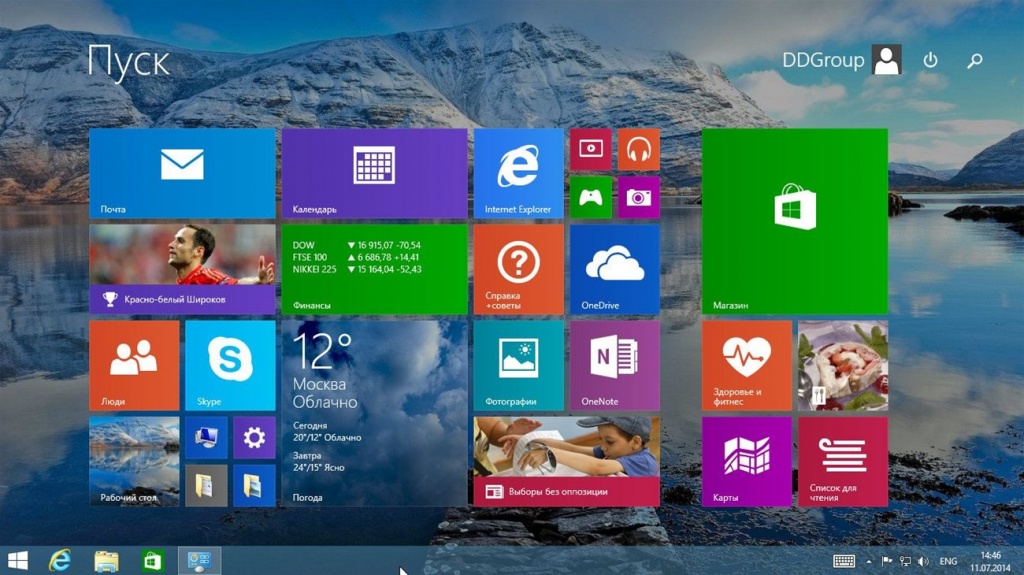 1, будьте уверены, что мы предоставим вам ссылки для загрузки и серийный номер для Windows 8.1, а также некоторую другую информацию о нем.
1, будьте уверены, что мы предоставим вам ссылки для загрузки и серийный номер для Windows 8.1, а также некоторую другую информацию о нем.
Просто перейдите на страницу загрузки и выберите нужную версию из списка внизу.
Также там вы можете найти серийный номер этой версии. Для нетерпеливых, здесь у вас есть серийный номер Windows 8.1 и файлы ISO:
Серийный номер Windows 8.1: NTTX3-RV7VB-T7X7F-WQYYY-9Y92F
⇒ Загрузите Windows 8.1 ISO со страницы поддержки Microsoft
Если вы хотите увидеть другие выпущенные версии Windows 8.1, перейдите по указанной выше ссылке на официальную страницу загрузки Microsoft Windows 8.1 и прокрутите страницу вниз.
Вы увидите список доступных версий Windows 8.1:
Кроме того, есть список всех языков, которые поддерживает Windows 8.1:
2 Откройте файл ISO с помощью лучшего программного обеспечения для сжатия
Что ж, в данном случае мы говорим об ISO-файле. Таким образом, вы сможете записать его на загрузочный DVD или создать загрузочный USB-накопитель с Windows 8. 1 и установить его в любом месте.
1 и установить его в любом месте.
Если вы хотите установить его на компьютер, который используете в настоящее время, то ничего не может быть проще. Вам просто нужно открыть ISO-файл Windows 8.1 с помощью служебной программы сжатия.
WinZip – лучший выбор в этом отношении. Короче говоря, вам нужно дважды щелкнуть файл setup.exe. Затем просто следуйте указаниям мастера.
Процедуру мы завершим в кратчайшие сроки. Кроме того, вы останетесь с инструментом сжатия, который легко подключается к Dropbox или Google Drive и предлагает шифрование на банковском уровне при хранении / обмене вашими файлами.
3 Известные проблемы и несовместимость
Microsoft показала, что Windows 8.1 несовместима с некоторыми устройствами, на которых установлены процессоры Intel Atom. Вот что они сказали:
Важно: Предварительная версия Windows 8.1 в настоящее время не поддерживается на некоторых планшетах и ПК с более новыми 32-разрядными процессорами Atom.
Вот список устройств, на которых на данный момент не работает Windows 8. 1:
1:
- Планшет Lenovo ThinkPad 2
- ASUS VivoTab TF810C
- Умный ПК Samsung ATIV
- HP ElitePad 900
- HP ENVY x2
- Вкладка СТРЕЛКИ Fujitsu
Напоминаем, что Microsoft прекратила основную поддержку Windows 8.1 в январе 2018 года. Это означает, что Windows 8.1 находится на расширенной поддержке до января 2023 года.
Эта дата знаменует собой момент, когда гигант из Редмонда больше не будет предоставлять обновления безопасности для ОС.
Удалось ли вам получить ISO-файл Windows 8.1 (образ диска)? Сообщите нам в поле для комментариев ниже, как для вас прошла загрузка загрузочного USB / DVD с Windows 8.
Примечание редактора: этот пост был первоначально опубликован в мае 2018 года и с тех пор был переработан и обновлен в сентябре 2020 года для обеспечения свежести, точности и полноты.
Источник записи: windowsreport.com
Загрузить ISO-файлы Windows 8.1 (32/64-битные) (Прямые ссылки для скачивания)
Вы хотите загрузить ISO-файл Windows 8.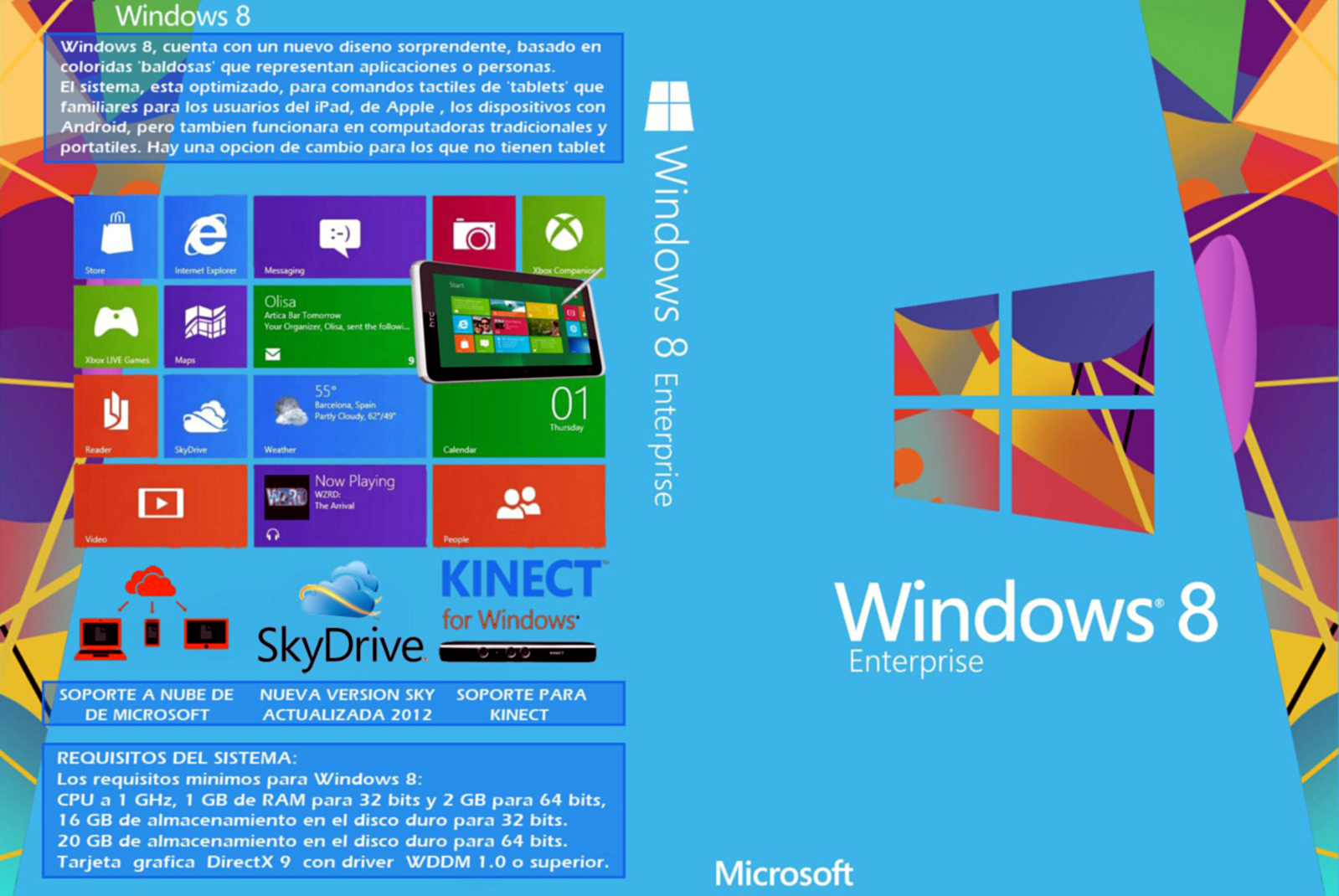 1? Тогда вы можете найти прямые ссылки здесь. Первоначально ОС была бесплатным обновлением для пользователей Windows 8, которые застряли в операционной системе с ошибками.
1? Тогда вы можете найти прямые ссылки здесь. Первоначально ОС была бесплатным обновлением для пользователей Windows 8, которые застряли в операционной системе с ошибками.
Некоторые называли ее еще одной Vista, но для Microsoft это был гигантский скачок вперед, который не оправдался, как ожидалось, поэтому они выпустили 8.1, чтобы исправить ущерб. Он по-прежнему поддерживается последним обновлением, которое было выпущено в январе этого года, поэтому вы будете защищены от эксплойтов и ошибок нестабильности.
А если вы не особо являетесь поклонником Windows 10/11, то вы можете бесплатно скачать файлы Windows 8.1 через их официальные серверы. Затем установите его на свой компьютер и продолжайте работу или проекты в колледже.
Мы определили два способа загрузки Windows 8.1 ISO. Первый — через Archive.org, загружаемый пользователем. Другой способ — через сервер Microsoft, и у вас есть несколько вариантов языка.
После этого вы можете создать загрузочный USB/DVD-диск с Windows 8. 1, а затем приступить к его установке на компьютер с помощью приведенного ниже руководства.
1, а затем приступить к его установке на компьютер с помощью приведенного ниже руководства.
Содержание
- Загрузка ISO-файла Windows 8.1 напрямую
- Загрузка ISO-файла Windows 8 напрямую
- Системные требования Windows 8.1
- Загрузка Windows 8.1 ISO-файла Официально — сайт Microsoft
- Создать загрузочный USB/DVD с Windows 8.1
- Чистая установка Windows 8.1 ISO
- Часто задаваемые вопросы
- Могу ли я загрузить Windows 8.1 бесплатно?
- Как долго я могу использовать Windows 8.1 без активации?
- Будет ли работать Windows 8.1 на 2 ГБ оперативной памяти?
- Доступен ли ключ продукта Windows 8.1?
- Каков размер 64-разрядной версии Windows 8/8.1?
- Можно ли загрузить Windows 8.1 с помощью инструмента Windows USB/DVD?
- Загрузить Windows 8.1 ISO
| Версия Windows | Windows 8. 1 ISO английский 1 ISO английский |
| Размер | 4,0 ГБ |
| Вариант | Pro + ядро |
| Версия | 64-разрядная |
| Версия Windows | Windows 8.1 ISO |
| Размер | 3,0 ГБ |
| Пакет обновления | Про |
| Версия | 32-разрядная |
| Версия Windows | Windows 8 ISO английский |
| Размер | 2,5 ГБ |
| Пакет обновления | Про |
| Версия | 32-разрядная |
Системные требования Windows 8.
 1
1
|
Microsoft позволяет вам официально загрузить Windows 8.1 ISO из своего раздела загрузок. Он генерирует ссылку после заполнения краткой формы, и вы получите ссылку для скачивания.
1. Перейдите на официальную страницу, чтобы загрузить ISO-файл Windows 8.1.
2. Прокрутите вниз до . Выберите раздел выпуска , чтобы выбрать Windows 8.1, которую вы хотите загрузить.
3. Выберите выпуск Windows 8.1 из вариантов и нажмите Подтвердить .
4. Затем внизу появится новый раздел для выбора языка. Выберите язык (для этого урока мы выбрали английский) и нажмите Подтвердить .
5. После этого вы получите ссылки для загрузки Windows 8.1 с 32-битной и 64-битной версиями.
Нажмите на любой вариант, и он начнет загрузку в браузере или в диспетчере загрузок, который вы установили для перехвата загрузок.
Примечание. Теперь имейте в виду, что он действителен в течение 24 часов. Вы можете создать новые рабочие ссылки для загрузки для Windows 8.1, повторив шаги.
Создать загрузочный USB/DVD с Windows 8.1После загрузки Windows 8.1 ISO необходимо создать загрузочный USB или DVD, который загружает файлы в систему при перезагрузке, а затем начинается процесс установки.
Мы создадим загрузочную Windows 8.1 с помощью Rufus, бесплатного инструмента для создания загрузочных файлов, и вот как это делается.
1. Вставьте флэш-накопитель с объемом свободного места не менее 4 ГБ.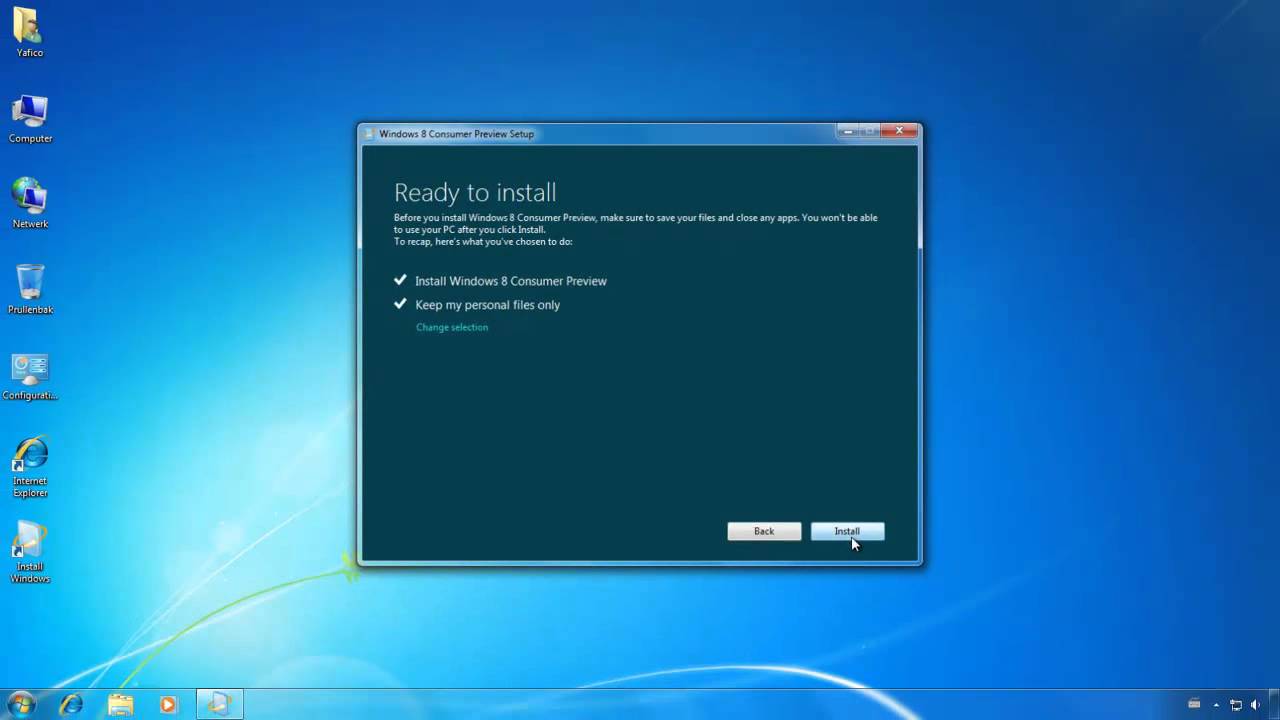
2. Загрузите Rufus с официального сайта и запустите его на своем ПК.
3. Выберите один из подключенных USB-накопителей из вариантов. Если к компьютеру подключен только один, то он будет выбран автоматически.
4. Нажмите Выберите , чтобы найти ISO-файл Windows 8.1 в локальном хранилище.
5. Далее перейдите в раздел Параметры форматирования и присвойте имя вашей флешке. Чтобы сделать вещи простыми и легко запоминаемыми позже, мы рекомендуем давать простое имя. мы поставили Windows 8.1 для Techworm .
6. Щелкните Start , чтобы начать создание загрузочного диска после выполнения всех настроек.
7. Нажмите OK для подтверждения перед форматированием флэш-накопителя и добавлением файлов Windows 8.1, чтобы сделать его загрузочным.
Это займет от 3 до 10 минут в зависимости от скорости флешки и хранилища.
Чистая установка Windows 8.
 1 ISO
1 ISO Теперь мы загрузили ISO-файл Windows 8.1, а также создали загрузочный USB-накопитель. Далее установим Windows 8.1 на компьютер через порт USB.
Сначала загрузим установочные файлы Windows 8.1 с загрузочной флешки, входящей в USB-порт.
А для этого вам нужно будет загрузиться с флешки, что можно сделать через настройки BIOS или через горячую клавишу меню загрузки. Вот клавиши меню загрузки ведущих брендов.
Ноутбуки
| Бренд | Клавиша меню загрузки |
| Асус | Ф8 |
| Асер | Ф12 |
| Делл | Ф12 |
| HP | Ф9 |
| Леново | Ф8, Ф10, Ф12 |
Настольные компьютеры
| Марка материнской платы | Клавиша меню загрузки |
| Асус | Ф8 |
| Гигабайт | Ф12 |
| МСИ | Ф11 |
| Intel | Ф10 |
| ASRock | Ф8, Ф11 |
| Биостар | Ф9 |
1.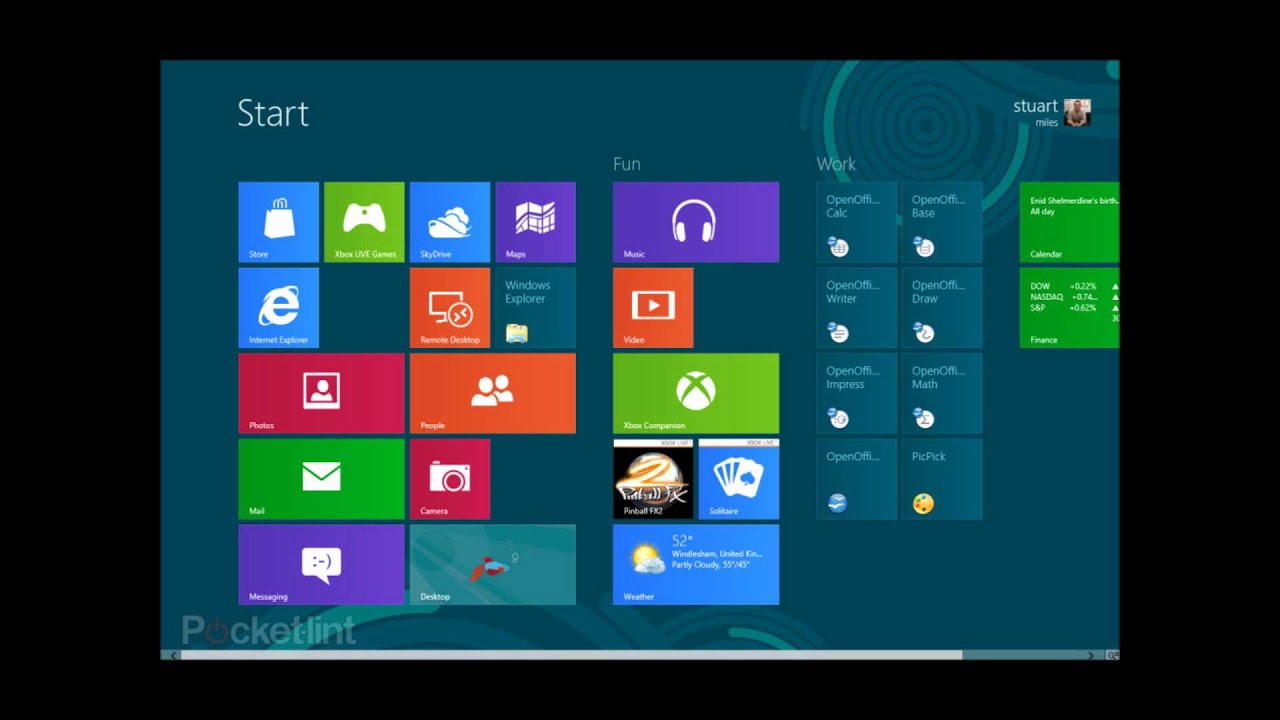 Перезагрузите компьютер и загрузитесь с загрузочной флешки, выбрав ее в меню загрузки.
Перезагрузите компьютер и загрузитесь с загрузочной флешки, выбрав ее в меню загрузки.
Логотип Windows 8.1 появится на экране, поскольку файлы загружаются в фоновом режиме для установки.
2. Теперь выберите язык, время и валюту, а также метод клавиатуры для Windows 8.1. Затем нажмите OK, чтобы перейти к следующему шагу.
3. На следующем экране нажмите Установить , чтобы начать процесс установки Windows 8.1.
4. Выберите одну из версий Windows 8.1, если у вас несколько версий в файле ISO, и нажмите 9.0213 Следующий .
5. Вы можете прочитать документ и просто поставить галочку в поле Я принимаю условия лицензии, и нажать OK для продолжения.
6. Выберите второй вариант Custom: Install Windows Only (advanced) для установки Windows 8.1 в нужный раздел.
7. Выберите раздел, на который вы хотите установить Windows. Если у вас установлено сочетание твердотельных накопителей и жестких дисков, установите его на твердотельный накопитель, чтобы Windows загружалась быстрее.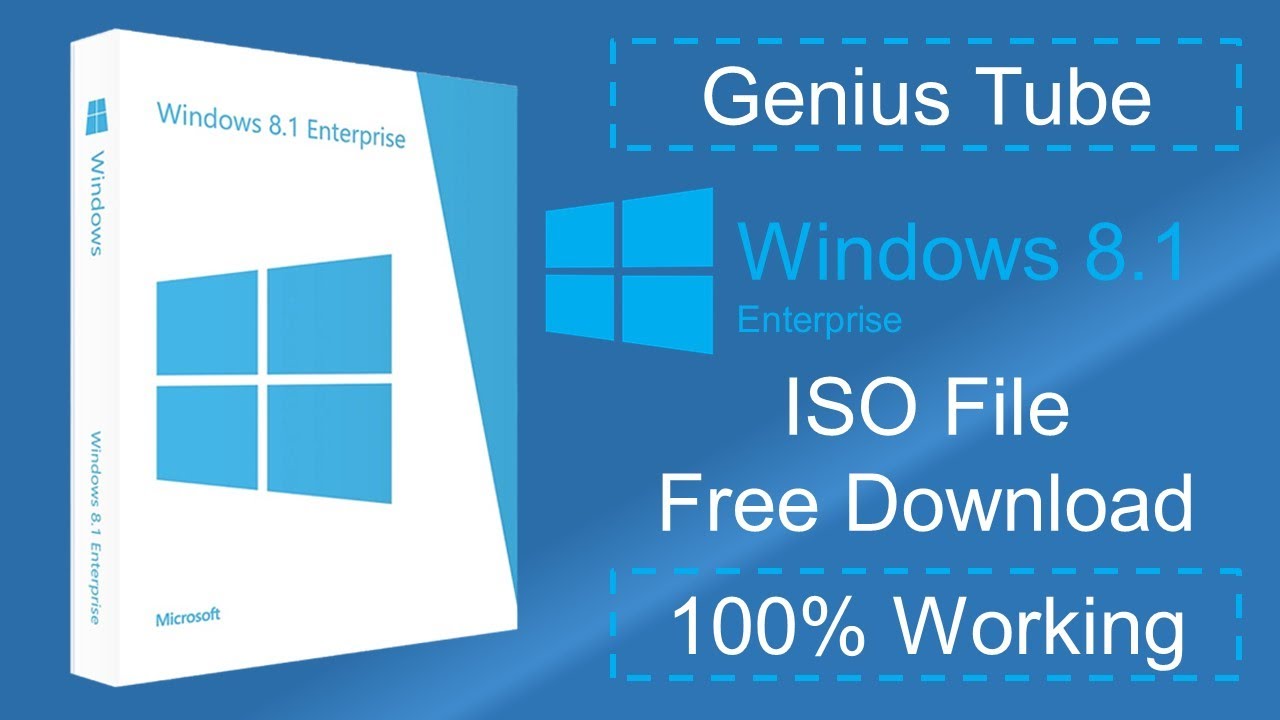
Нажмите Далее и перейдите к следующему шагу.
8. Затем программа установки установит Windows 8.1 на выбранный вами раздел. Время установки обычно занимает 5-10 минут на SSD и значительно больше на жестких дисках.
9. Компьютер перезагрузится, после чего вы увидите сообщение Getting ready под логотипом Windows, что означает, что работа почти готова и вносятся последние штрихи.
10. На следующем экране вам нужно будет дать имя вашему компьютеру, а затем нажать Next . Это имя будет отображаться для других устройств в сети, которые пытаются подключиться к вашему ПК.
11. Нажмите Использовать Экспресс-настройки в меню настроек, чтобы перейти к рекомендуемым Windows настройкам для вашего компьютера. Вы можете изменить его позже во время использования ОС.
12. Он попытается подключиться к Интернету, а затем попросит войти в учетную запись Microsoft.
13. Ваш компьютер приступит к последним приготовлениям, установив необходимые приложения и окончательную настройку.
14. Через несколько минут вы окажетесь на рабочем столе. Вы успешно установили Windows 8.1 с помощью файла ISO.
15. Перейдите к обновлениям Windows из поиска в меню «Пуск» и установите доступные обновления. Это поможет вам защититься от ошибок и обеспечит стабильную работу Windows 8.1.
Часто задаваемые вопросы Могу ли я загрузить Windows 8.1 бесплатно?
Пользователи Windows 8 могут получить Windows 8.1 бесплатно, выполнив обновление через меню обновления Windows. И если он у вас не установлен, вы можете использовать ссылки для загрузки Windows 8.1 ISO, которые мы предоставили ранее в этом посте.
Как долго я могу использовать Windows 8.1 без активации? Microsoft предоставляет возможность загрузки и установки полных версий Windows 8.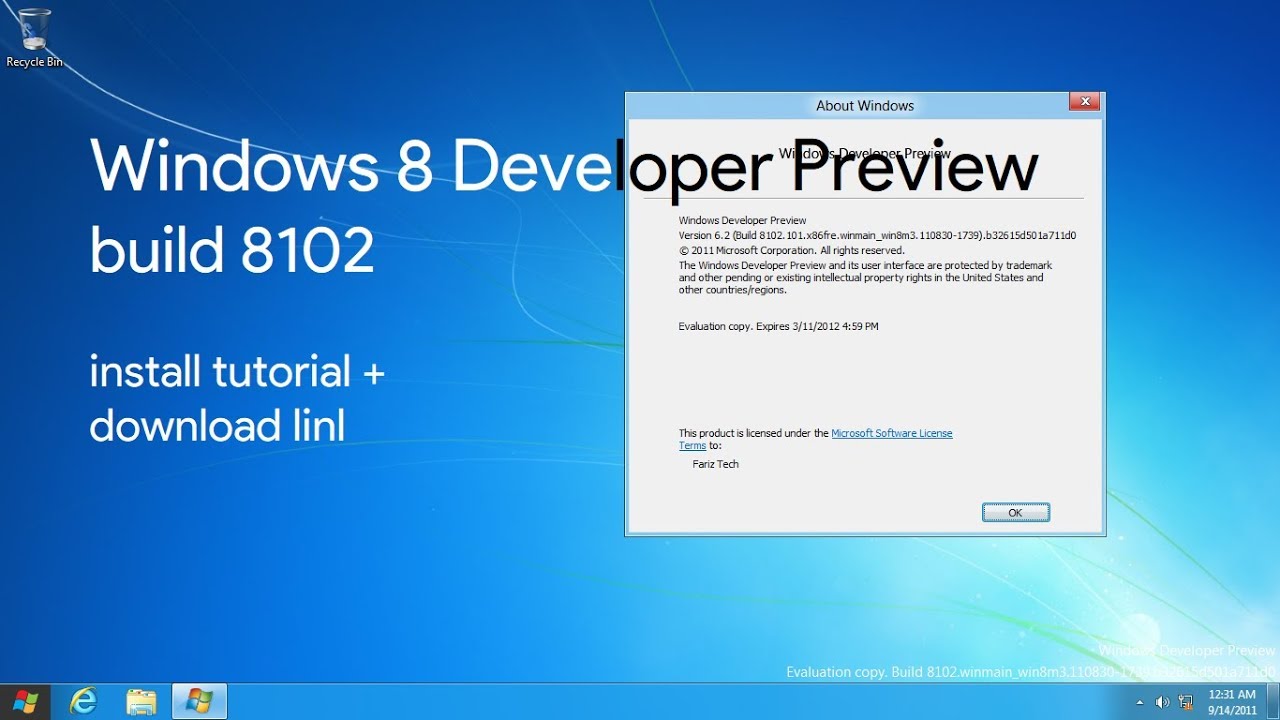 1 со своего официального веб-сайта и официальных сторонних источников.
1 со своего официального веб-сайта и официальных сторонних источников.
Однако пробный период для этой копии ограничен 30 днями. По окончании пробного периода необходимо либо переустановить пробную версию (что нельзя делать каждый месяц), либо приобрести полную версию.
Раньше также был легальный метод для Windows 8.1 в течение одного года без активации с помощью slmgr.vbs -rearm в командной строке, но сейчас это не работает в большинстве случаев.
Будет ли Windows 8.1 работать с 2 ГБ оперативной памяти?Да, Windows 8.1 может работать на компьютере с 2 ГБ оперативной памяти, но не для всех задач она может быть оптимальной. Минимальное требование к ОЗУ для 32-разрядной установки Windows 8.1 составляет 1 ГБ, а для 64-разрядной установки — 2 ГБ.
Однако для повышения производительности рекомендуется иметь не менее 4 ГБ оперативной памяти. Имея всего 2 ГБ ОЗУ, компьютер может работать медленнее и с трудом справляется с более требовательными приложениями или многозадачностью.
Поскольку Windows 8.1 больше не продается, Microsoft больше не предоставляет для нее ключи продукта. Однако если вы ранее приобрели действующий ключ продукта для Windows 8.1, вы все равно можете использовать его для активации операционной системы на своем устройстве.
Вы также можете найти ключ продукта Windows 8.1 у стороннего продавца или реселлера, но будьте осторожны, так как существуют риски, связанные с покупкой ключей продукта из ненадежных источников.
Каков размер 64-разрядной версии Windows 8/8.1?Размер файла ISO для Windows 8 составляет около 2,5 ГБ, а для 64-разрядной версии Windows 8.1 — 3 ГБ.
Можно ли загрузить Windows 8.1 с помощью инструмента Windows USB/DVD? К сожалению, Windows USB/DVD Download Tool не может загрузить Windows 8.1 напрямую. Его основная цель — помочь вам создать загрузочный USB-накопитель или DVD-диск из существующего ISO-файла Windows.
Если вам необходимо загрузить Windows 8.1, вы можете посетить веб-сайт Microsoft и приобрести копию операционной системы. Другой вариант — использовать Microsoft Media Creation Tool, который позволяет загрузить копию операционной системы и создать загрузочный USB-накопитель или DVD-диск.
Прежде чем продолжить загрузку, убедитесь, что у вас есть действительный ключ продукта для Windows 8.1.
Загрузка Windows 8.1 ISO
Это был способ загрузки Windows 8.1 ISO-файлов из официальных и сторонних источников. Вы можете сделать загрузочный USB или DVD с помощью инструмента Rufus, а затем установить его, следуя нашему руководству, описанному в статье.
Вы также можете сделать это с помощью инструмента для создания мультимедиа, но он официально упразднен. Мы не рекомендуем загружать его из сторонних источников, так как он может содержать вредоносные файлы или может быть изменен.
Windows 8.1 Загрузка ISO-файлов [Установка USB и DVD]
Вот где и как скачать Windows 8.
 1 by Милан Станоевич Милан Станоевич
1 by Милан Станоевич Милан Станоевич Эксперт по Windows и программному обеспечению
Милан с детства увлекался технологиями, и это побудило его проявить интерес ко всем технологиям, связанным с ПК. Он энтузиаст ПК и… читать дальшеОбновлено
Рассмотрено Алекс Сербан Алекс СербанWindows Server & Networking Expert
Отойдя от корпоративного стиля работы, Алекс нашел вознаграждение в образе жизни постоянного анализа, координации команды и приставания к своим коллегам. Обладание сертификатом MCSA Windows Server… читать далееПартнерская информация
- К сожалению, многие производители не включают копию Windows 8.1. Установочный DVD ОС со своими системами.
- Несмотря на это, вы можете воспользоваться приведенными выше советами и скачать ISO-файл Windows 8.
 1 (образ диска) бесплатно.
1 (образ диска) бесплатно. - Все, что вам нужно сделать, это загрузить ISO-образ, смонтировать его и установить новую ОС Windows 8.1.
- Итак, если вам нужна загрузка ISO-файла Windows 8.1, просто воспользуйтесь приведенной ниже ссылкой.
XУСТАНОВИТЬ, НАЖИМАЯ НА ФАЙЛ ДЛЯ ЗАГРУЗКИ
Fortect — это инструмент, который не просто очищает ваш компьютер, но имеет репозиторий с несколькими миллионами системных файлов Windows, хранящихся в их исходной версии. Когда на вашем ПК возникает проблема, Fortect исправит ее за вас, заменив поврежденные файлы свежими версиями. Чтобы устранить текущую проблему с ПК, выполните следующие действия:- Загрузите Fortect и установите его на свой компьютер.
- Запустите процесс сканирования инструмента , чтобы найти поврежденные файлы, которые являются источником вашей проблемы.
- Щелкните правой кнопкой мыши Start Repair , чтобы инструмент мог запустить алгоритм исправления.

- В этом месяце Fortect скачали 0 читателей.
Если вы ищете файлы для загрузки ISO для Windows 8.1, вам нужно остановиться, так как мы сделали эту работу за вас. Продолжайте читать, чтобы найти правильные ссылки для скачивания.
Файл ISO, содержащий предварительную версию Windows 8.1 для клиентов, был выпущен в течение длительного времени, поэтому загрузка файла ISO и установка его на компьютер является приемлемым вариантом.
На странице загрузки пользователи теперь могут найти ряд файлов ISO, как в 64-битной, так и в 32-битной архитектуре, а также на разных языках. Просто будьте готовы к быстрой установке DVD/USB!
Как загрузить ISO-файл Windows 8.1 (образ диска)?
1. Загрузите ISO-файл Windows 8.1 бесплатно
Если вы хотите загрузить файл ISO с Windows 8.1, будьте уверены, что мы предоставим вам ссылки для загрузки и серийный номер для Windows 8.1, а также некоторую другую информацию об этом.
Просто перейдите на страницу загрузки и выберите нужную версию из списка внизу.
Там же вы можете найти серийный номер этой версии. Для тех из вас, кто нетерпелив, здесь у вас есть как серийный номер Windows 8.1, так и файлы ISO:
Серийный номер Windows 8.1: NTTX3-RV7VB-T7X7F-WQYYY-9Y92F
⇒ Загрузите ISO-образ Windows 8.1 со страницы поддержки Microsoft
Если вы хотите увидеть другие версии Windows 8.1, которые были вышел, переходите по ссылке перечисленных выше, на официальную страницу загрузки Microsoft Windows 8.1 и прокрутите страницу вниз.
Вы увидите список доступных версий Windows 8.1:
Кроме того, есть список всех языков, которые поддерживает Windows 8.1:
2. Известные проблемы и несовместимость
Microsoft сообщила, что Windows 8.1 несовместима с некоторыми устройствами с процессорами Intel Atom. Вот что они сказали:
Важно: предварительная версия Windows 8.
 Нажмите «Далее»
Нажмите «Далее»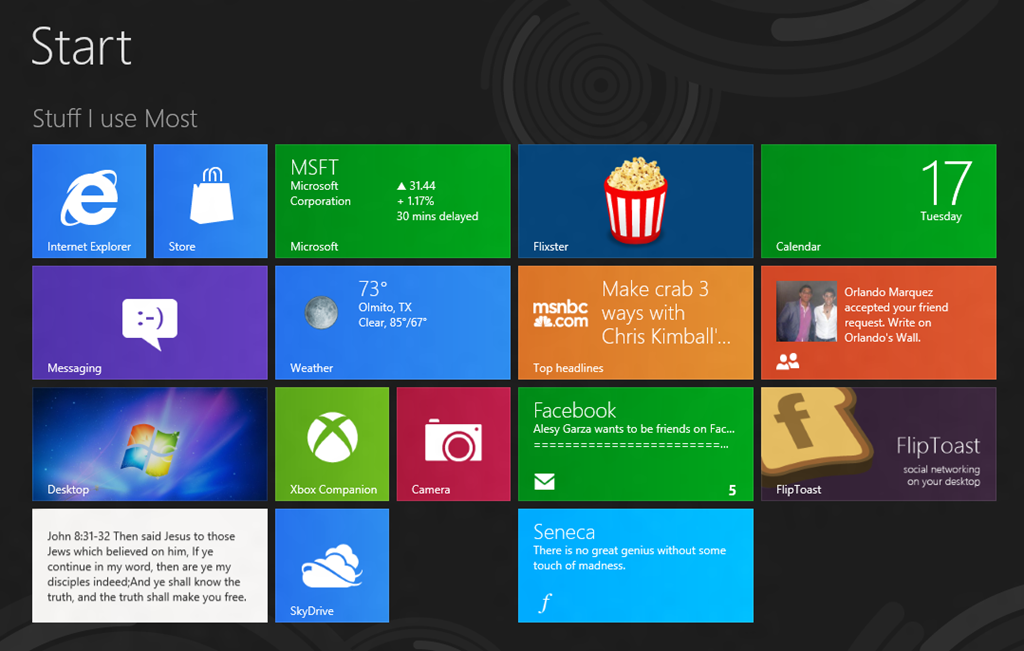

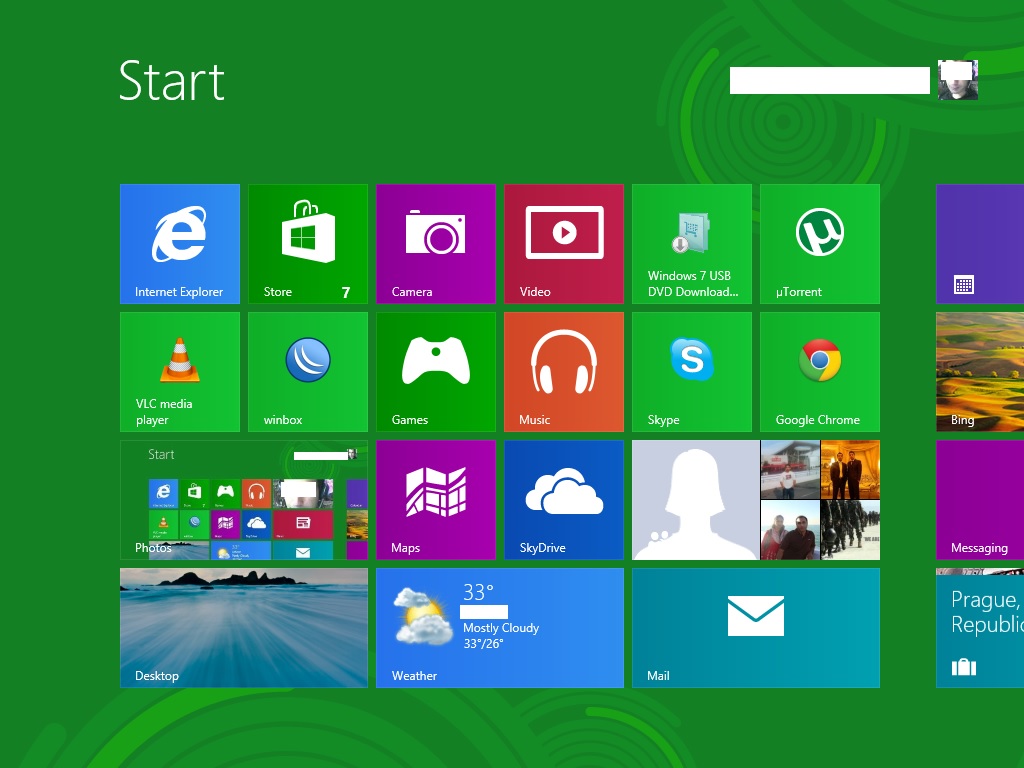
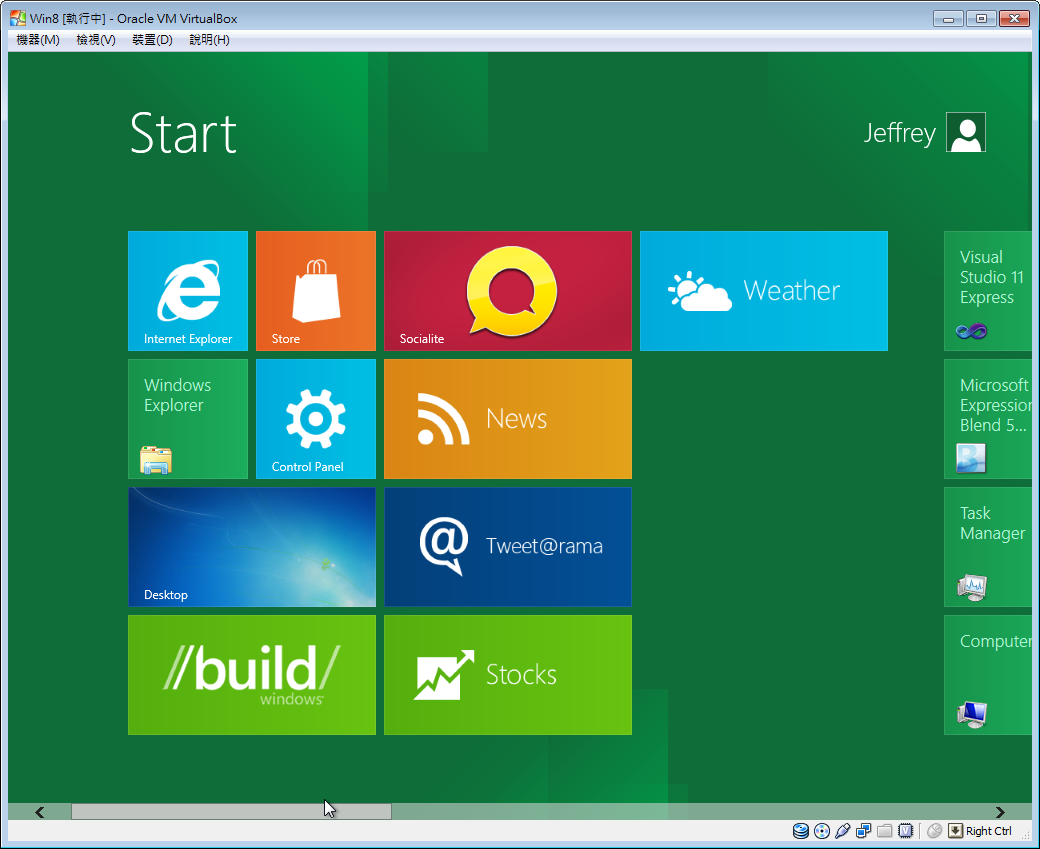
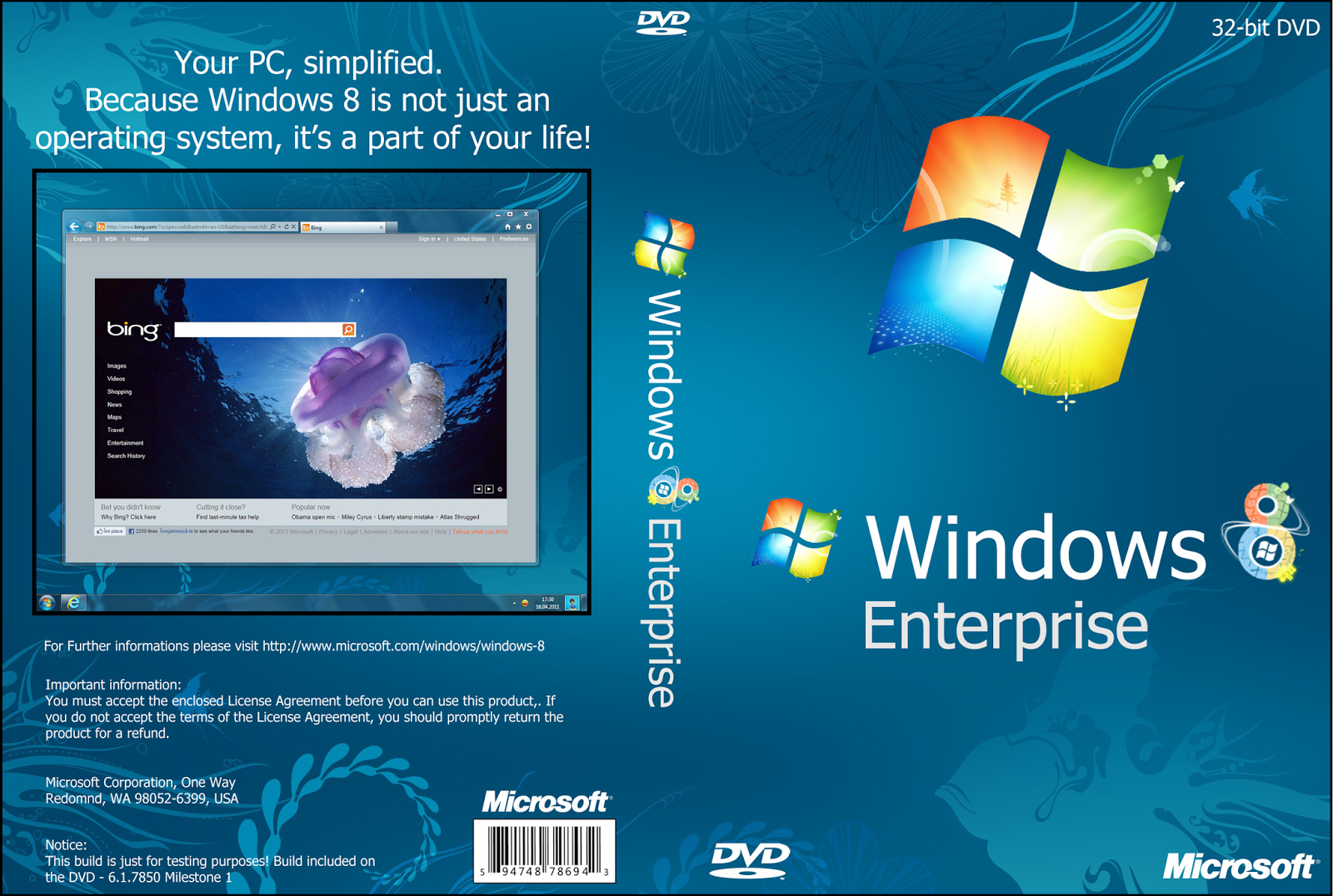 1 (образ диска) бесплатно.
1 (образ диска) бесплатно.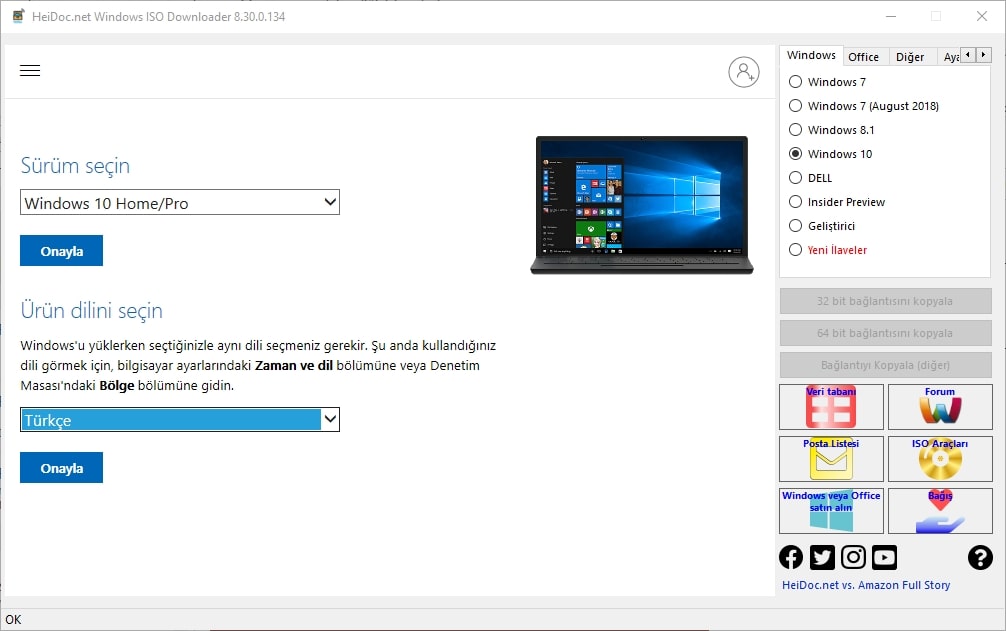

Ваш комментарий будет первым